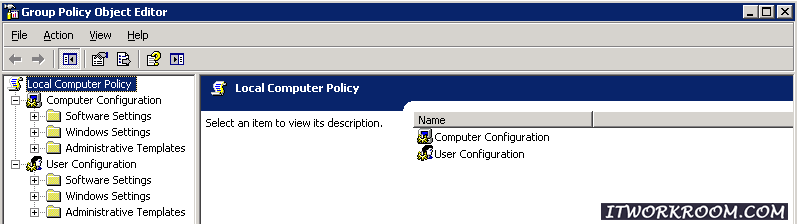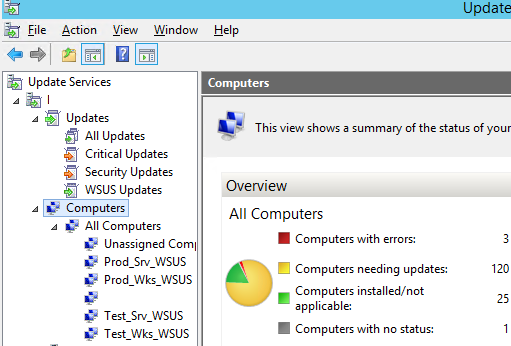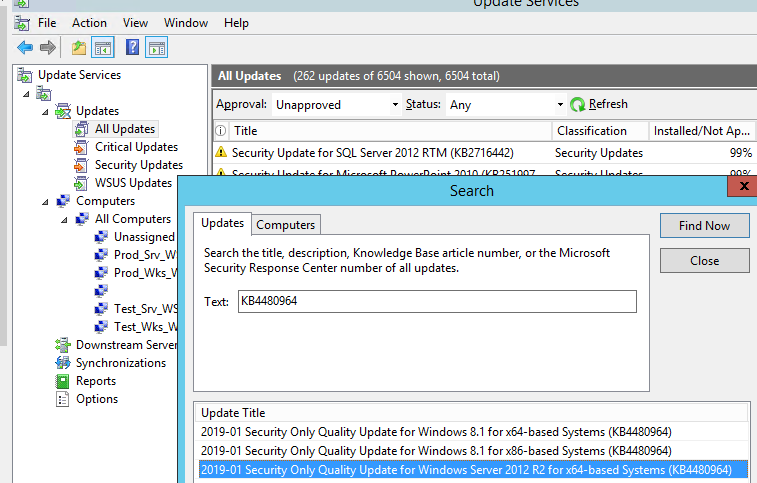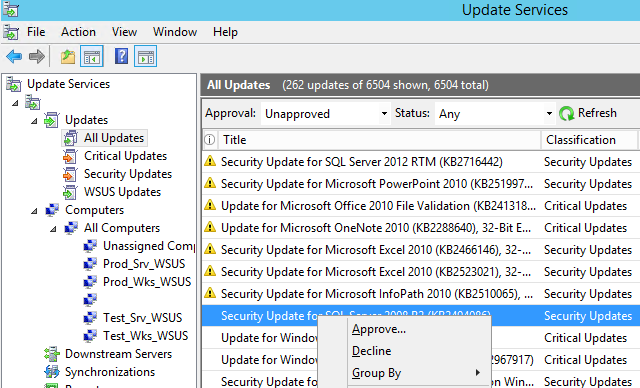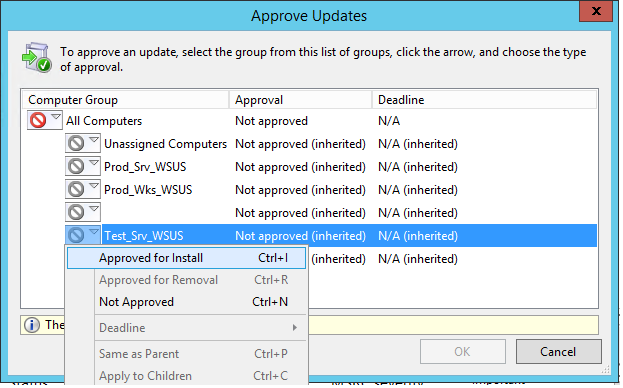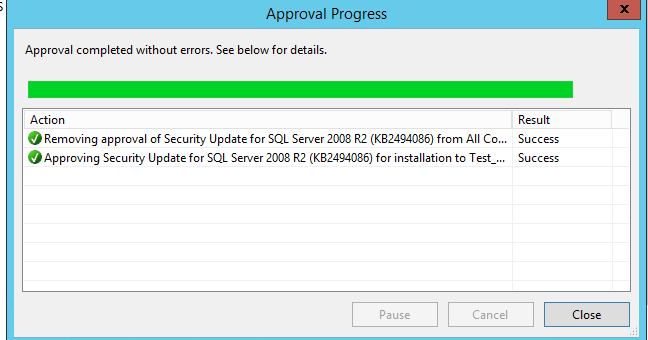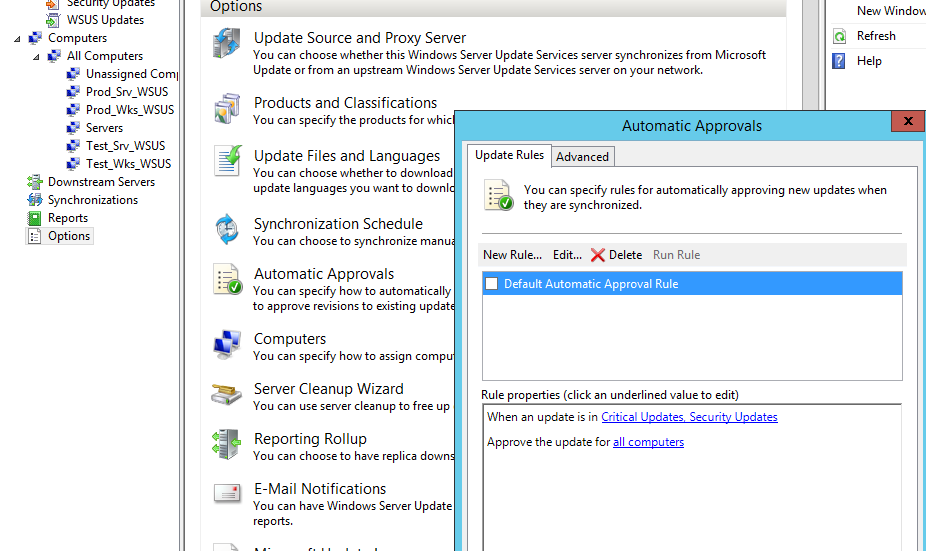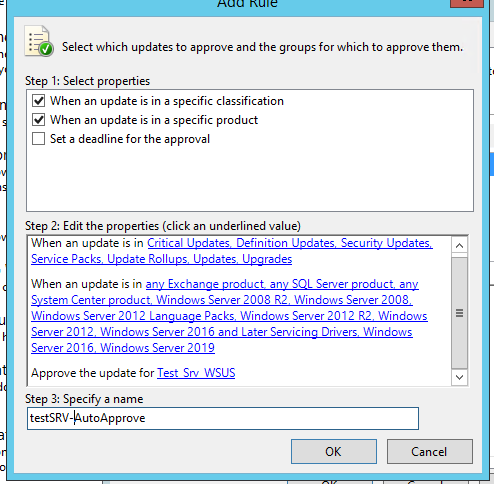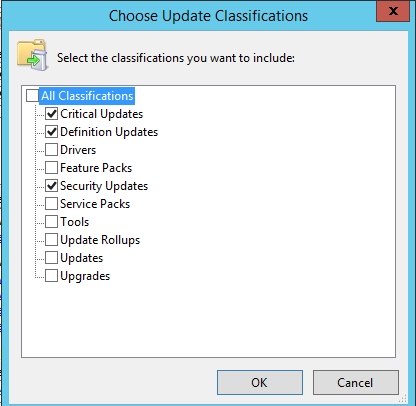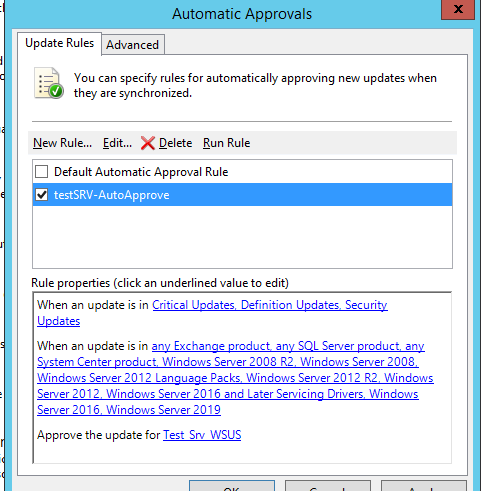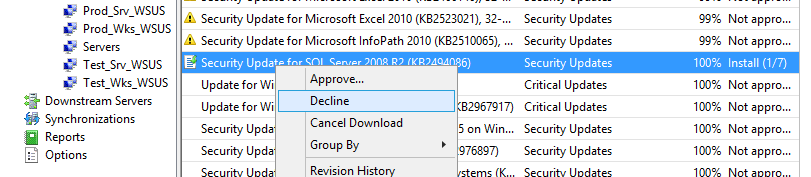- Настройка компьютера на обновление через WSUS
- Службы Windows Server Update Services (WSUS) Windows Server Update Services (WSUS)
- Описание роли сервера WSUS WSUS Server role description
- Практическое применение Practical applications
- Новые и измененные функции New and changed functionality
- Использование Windows PowerShell для управления WSUS Using Windows PowerShell to manage WSUS
- Содержание коллекции In this collection
- Одобрение обновлений на WSUS в Windows Server 2012 R2/2016
- Целевые группы компьютеров WSUS
- Ручное одобрение и установка обновлений через WSUS
- Настройка правил автоматического одобрения обновлений на WSUS
- Отзыв установленных обновлений на WSUS
- Методика одобрения обновлений WSUS для продуктивных сред
Настройка компьютера на обновление через WSUS
Windows Server Update Services (WSUS) — сервер обновлений ОС и продуктов Microsoft. Программа бесплатно может быть скачана с сайта Microsoft и установлена на серверную ОС семейства Windows Server. Сервер обновлений синхронизируется с сайтом Microsoft, скачивая обновления, которые могут быть распространены внутри локальной сети. Это экономит внешний трафик компании и позволяет быстрее устанавливать исправления ошибок и уязвимостей в операционных системах Windows на рабочих местах, а также позволяет централизованно управлять обновлениями серверов и рабочих станций.
Для настройки компьютера на обновление через WSUS: нажать WIN+R ввести gpedit.msc, откроется консоль управления групповыми политиками.
Перейти: Computer Configuration (Конфигурация компьютера) — Administrative Templates (Административные шаблоны) — Windows Update (Обновления Windows) — Specify intranet Microsoft update services location (Специфическое месторасположение сервисов обновления Microsoft). 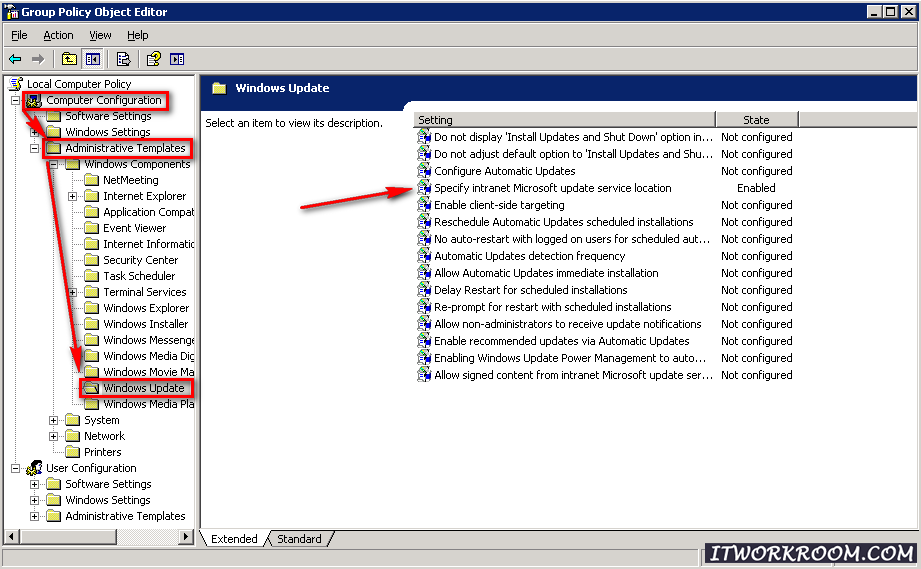
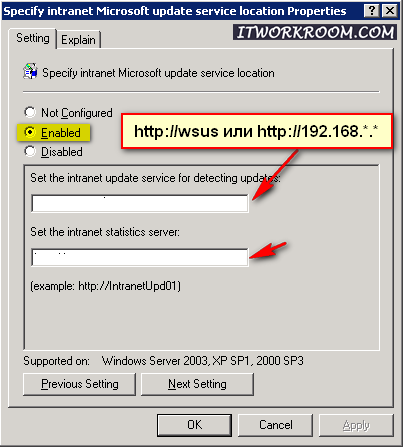
[HKEY_LOCAL_MACHINE\SOFTWARE\Policies\Microsoft\Windows\WindowsUpdate]
«WUServer»=»http://*.*.*.*»
«WUStatusServer»=»http://*.*.*.*»
[HKEY_LOCAL_MACHINE\SOFTWARE\Policies\Microsoft\Windows\WindowsUpdate\AU]
«NoAutoUpdate»=dword:00000000
«AUOptions»=dword:00000004
«ScheduledInstallDay»=dword:00000000
«ScheduledInstallTime»=dword:0000000c
«UseWUServer»=dword:00000001
«RescheduleWaitTime»=dword:0000000a
Для скорейшего отображения нового добавленного клиента в оснастке wsus необходимо запустить команду на данном клиенте:
Службы Windows Server Update Services (WSUS) Windows Server Update Services (WSUS)
Область применения. Windows Server (Semi-Annual Channel), Windows Server 2019, Windows Server 2016, Windows Server 2012 R2, Windows Server 2012 Applies To: Windows Server (Semi-Annual Channel), Windows Server 2019, Windows Server 2016, Windows Server 2012 R2, Windows Server 2012
Службы Windows Server Update Services (WSUS) позволяют ИТ-администраторам развертывать новейшие обновления продуктов Майкрософт. Windows Server Update Services (WSUS) enables information technology administrators to deploy the latest Microsoft product updates. Службы WSUS позволяют в полной мере управлять процессом распределения обновлений, выпущенных через Центр обновления Майкрософт, среди компьютеров в сети. You can use WSUS to fully manage the distribution of updates that are released through Microsoft Update to computers on your network. В данном разделе представлен обзор этой роли сервера и дополнительные сведения о том, как развертывать и обслуживать WSUS. This topic provides an overview of this server role and more information about how to deploy and maintain WSUS.
Описание роли сервера WSUS WSUS Server role description
Сервер WSUS предоставляет возможности для управления обновлениями и их распространения через консоль управления. A WSUS server provides features that you can use to manage and distribute updates through a management console. Сервер служб WSUS может также быть источником обновлений для других серверов WSUS в организации. A WSUS server can also be the update source for other WSUS servers within the organization. Сервер WSUS, действующий как источник обновлений, называется вышестоящим сервером. The WSUS server that acts as an update source is called an upstream server. В реализации служб WSUS хотя бы один сервер WSUS в сети должен иметь возможность подключаться к Центру обновления Майкрософт для получения информации о доступных обновлениях. In a WSUS implementation, at least one WSUS server on your network must be able to connect to Microsoft Update to get available update information. Учитывая вопросы безопасности и конфигурации сети, администратор может самостоятельно определить количество дополнительных серверов, напрямую подключенных к Центру обновления Майкрософт. As an administrator, you can determine — based on network security and configuration — how many other WSUS servers connect directly to Microsoft Update.
Практическое применение Practical applications
Управление обновлениями — это процесс управления развертыванием и обслуживанием промежуточных выпусков программного обеспечения в рабочей среде. Update management is the process of controlling the deployment and maintenance of interim software releases into production environments. Это помогает поддерживать производительность, преодолевать уязвимости и обеспечивать стабильность рабочей среды. It helps you maintain operational efficiency, overcome security vulnerabilities, and maintain the stability of your production environment. Если организация не может устанавливать и поддерживать известный уровень доверия в своих операционных системах и прикладном программном обеспечении, то у нее может появиться ряд уязвимостей, что в случае взлома способно привести к потере дохода и интеллектуальной собственности. If your organization cannot determine and maintain a known level of trust within its operating systems and application software, it might have a number of security vulnerabilities that, if exploited, could lead to a loss of revenue and intellectual property. Чтобы минимизировать данную угрозу, необходимо правильно настроить системы, использовать последние версии программного обеспечения и установить рекомендуемые обновления ПО. Minimizing this threat requires you to have properly configured systems, use the latest software, and install the recommended software updates.
Основными сценариями, в которых WSUS повышает эффективность вашего бизнеса, являются: The core scenarios where WSUS adds value to your business are:
Централизованное управление обновлениями Centralized update management
Автоматизация управления обновлениями Update management automation
Новые и измененные функции New and changed functionality
Обновление с любой версии Windows Server, поддерживающей WSUS 3.2, до Windows Server 2012 R2 требует предварительного удаления WSUS 3.2. Upgrade from any version of Windows Server that supports WSUS 3.2 to Windows Server 2012 R2 requires that you first uninstall WSUS 3.2.
В Windows Server 2012 обновление с любой версии Windows Server с установленными службами WSUS 3.2 блокируется в процессе установки, если будет обнаружена служба WSUS 3.2. In Windows Server 2012, upgrading from any version of Windows Server with WSUS 3.2 installed is blocked during the installation process if WSUS 3.2 is detected. В этом случае вам будет предложено сначала удалить службы обновления Windows Server, а затем повторно обновить сервер. In that case, you will be prompted to first uninstall Windows Server Update Services prior to upgrading your server.
Но после изменений, внесенных в текущем выпуске Windows Server и Windows Server 2012 R2, установка не блокируется при обновлении с любой версии Windows Server и WSUS 3.2. However, because of changes in this release of Windows Server and Windows Server 2012 R2, when upgrading from any version of Windows Server and WSUS 3.2, the installation is not blocked. Если перед выполнением обновления Windows Server или Windows Server 2012 R2 не будут удалены службы WSUS 3.2, то задачи WSUS после установки будут завершаться ошибкой. Failure to uninstall WSUS 3.2 prior to performing a Windows Server 2012 R2 upgrade will cause the post installation tasks for WSUS in Windows Server 2012 R2 to fail. Известен только один метод решения такой проблемы — отформатировать жесткий диск и повторно установить Windows Server. In this case, the only known corrective measure is to format the hard drive and reinstall Windows Server.
Службы Windows Server Update Services представляют собой встроенную роль сервера со следующими дополнительными возможностями. Windows Server Update Services is a built-in server role that includes the following enhancements:
Может быть добавлена и удалена с помощью диспетчера серверов Can be added and removed by using the Server Manager
Включает командлеты Windows PowerShell для управления наиболее важными задачами администрирования в службах WSUS Includes Windows PowerShell cmdlets to manage the most important administrative tasks in WSUS
Добавляет возможность использования хэширования SHA256 для дополнительной безопасности Adds SHA256 hash capability for additional security
Обеспечивает разделение клиента и сервера, благодаря чему версии агента Центра обновления Windows (WUA) могут поставляться независимо от WSUS Provides client and server separation: versions of the Windows Update Agent (WUA) can ship independently of WSUS
Использование Windows PowerShell для управления WSUS Using Windows PowerShell to manage WSUS
Системным администраторам для автоматизации работы необходим охват с помощью автоматизации командной строки. For system administrators to automate their operations, they need coverage through command-line automation. Основной целью является облегчение администрирования WSUS, позволяя системным администраторам автоматизировать их ежедневный труд. The main goal is to facilitate WSUS administration by allowing system administrators to automate their day-to-day operations.
Какой эффект дает это изменение? What value does this change add?
Пропуская основные операции WSUS через Windows PowerShell, системные администраторы могут увеличить продуктивность, уменьшить время на изучение новых инструментов, а также снизить количество ошибок из-за неоправданных ожиданий, ставших результатом отсутствия согласованности простых операций. By exposing core WSUS operations through Windows PowerShell, system administrators can increase productivity, reduce the learning curve for new tools, and reduce errors due to failed expectations resulting from a lack of consistency across similar operations.
Что работает иначе? What works differently?
В более ранних версиях операционной системы Windows Server отсутствовали командлеты Windows PowerShell, а автоматизация управления обновлениями была затруднительным делом. In earlier versions of the Windows Server operating system, there were no Windows PowerShell cmdlets, and update management automation was challenging. Командлеты Windows PowerShell для операций WSUS дают дополнительную гибкость и быстроту системному администратору. The Windows PowerShell cmdlets for WSUS operations add flexibility and agility for the system administrator.
Содержание коллекции In this collection
В эту коллекцию включены следующие руководства по планированию, развертыванию и администрированию служб WSUS. The following guides for planning, deploying, and managing WSUS are in this collection:
Одобрение обновлений на WSUS в Windows Server 2012 R2/2016
Довольно долго статья об методиках и особенностях утверждения (одобрения) обновлений на сервере Windows Server Update Services (WSUS) у меня лежала в черновиках, и по настойчивым просьбам одного из постоянных подписчиках я решил ее закончить и опубликовать.
Одна из основных задач администратора WSUS является управление обновлениями, одобренными для установки на компьютерах и сервера Windows. Сервер WSUS после установки и настройки начинает регулярно скачивать обновления для выбранных продуктов с серверов Microsoft Update.
Целевые группы компьютеров WSUS
После того, как обновления попали в базу данных WSUS, они могут быть установлены на компьютеры. Но, прежде чем компьютеры начнут качать и ставить новые обновления, их должен одобрить (или отклонить) администратор WSUS. Важно иметь в виду, что в большинстве случаев перед установкой обновлений на продуктивные системы их нужно обязательно тестировать на нескольких типовых рабочих станциях и серверах.
Для организации процесса тестирования и установки обновления на компьютерах и серверах домена администратор WSUS должен создать группы компьютеров. В зависимости от задач бизнеса, типов рабочих мест пользователей и категорий серверов можно создавать различные группы компьютеров. В общем случае в консоли WSUS в разделе Computers -> All computers имеет смысл создать следующие группы на WSUS:
- Test_Srv_WSUS — группа с тестовыми серверами (некритичные для бизнеса сервера и выделенные сервера с тестовой средой, идентичной продуктивной);
- Test_Wks_WSUS — тестовые рабочие станции;
- Prod_Srv_WSUS — продуктивные сервера Windows;
- Prod_Wks_WSUS — все рабочие станции пользователей.
Данные группы компьютеров можно наполнить серверами вручную (обычно это имеет смысл для тестовых групп) либо вы можете привязать компьютеры и сервера к группам WSUS с помощью групповой политики Enable client-side targeting (Разрешить клиенту присоединение к целевой группе).
После того, как группы созданы, вы можете одобрить для них обновления. Есть два способа утверждения обновлений для установки на компьютерах: ручное и автоматическое обновление.
Ручное одобрение и установка обновлений через WSUS
Откройте консоль управления WSUS (Update Services) и выберите секцию Updates. В ней отображается результирующий отчет о доступных обновлениях. В этом разделе по-умолчанию присутствую 4 подраздела: All Updates, Critical Updates, Security Updates и WSUS Updates. Вы можете одобрить конкретное обновление к установке, найдя его в одном из этих разделов (вы можете воспользоваться поиском по имени KB в консоли поиска обновлений или номеру бюллетеня безопасности Microsoft), или же можно отсортировать обновления по дате выпуска, или номерам.
Выведите список еще не утвержденных обновлений (фильтр — Approval=Unapproved). Найдите нужное обновление, щелкните по нему ПКМ и выберите в меню пункт Approve.
В появившемся окне выберите группу компьютеров WSUS, для которых нужно одобрить установку данного обновления (например, Test_Srv_WSUS). Выберите пункт Approve for Install. Можно одобрить обновление сразу для всех групп компьютеров, выбрав пункт All Computers, либо для каждой группы индивидуально. Например, сначала вы можете одобрить установку обновлений на группе тестовых компьютеров, а через 4-7 дней, если проблем не выявлено, одобрите установку обновления на все компьютеры.
Появится окошко с результатами процесса утверждения обновления. Если обновление успешно одобрено, появится надпись Success. Закройте это окно.
Как вы поняли, это ручная схема одобрения конкретных обновлений. Она достаточно трудоемка, т.к. каждое обновление нужно одобрять индивидуально. Если вы не хотите одобрять обновления вручную, вы можете создать правила автоматического одобрения обновлений (auto-approval).
Настройка правил автоматического одобрения обновлений на WSUS
Автоматическое одобрение позволяет сразу, без вмешательства администратора, одобрить новые обновления, которые появились на сервере WSUS и назначить их для установки на клиентов. Автоматическое одобрение обновлений WSUS основано на правилах одобрения.
В консоли управления WSUS откройте раздел Options и выберите Automatic Approvals.
В появившемся окне на вкладке Update Rules указано только одно правило с именем Default Automatic Approval Rule (по умолчанию оно отключено).
Чтобы создать новое правило, нажмите на кнопку New Rule.
Правило состоит из 3 шагов. Вам нужно выбрать необходимые свойства обновления, выбрать на какие группы компьютеров WSUS нужно одобрить обновление и имя правила.
Щелкая на каждую синюю ссылку, откроется соответствующее окно свойств.
Например, вы можете включить автоматическое одобрение обновлении безопасности для тестовых серверов. Для этого в секции Choose Update Classifications выберите пункт Critical Updates, Security Updates, Definition Updates (остальные галки снимите). Затем в диалоге Approve the update for выберите группу WSUS с именем Test_Srv_WSUS.
На вкладке Advanced вы можете выбрать, нужно ли автоматически одобрять обновления для самой службы WSUS и нужно ли дополнительно одобрять обновления, которые были изменены Microsoft. Обычно все галки на этой вкладке включены.
Теперь, когда в очередной второй вторник месяца ваш сервер WSUS закачает новые обновления (или при ручном импорте обновлений), они будут одобрены для автоматической установки на тестовой группе. Клиенты Windows по умолчанию выполняют сканирование новых обновлений на сервере WSUS каждые 22 часа. Чтобы критичные компьютеры получали новые обновления как можно скорее, вы можете изменить частоту таких синхронизаций с помощью политики Automatic Update detection frequency до нескольких часов (также вы можете выполнить сканирование обновлений вручную с помощью модуля PSWindowsUpdate). При большом количестве клиентов на сервере WSUS (более 2000 компьютеров), производительность сервера обновлений со стандартными настройками может оказаться недостаточной, поэтому ее необходимо оптимизировать (см. статью).
Отзыв установленных обновлений на WSUS
Если одно из одобренных обновлений оказалось проблемным и вызывает ошибки на компьютерах или серверах, администратор WSUS может его отозвать. Для этого нужно найти обновление в консоли WSUS и выбрать Decline. Затем укажите
Теперь выберите группу WSUS, для которой нужно отменить установку и выбрать Approved for Removal. Через некоторое время обновление будет удалено на клиенте (подробнее процесс описан в статье Способы удаления обновлений Windows.
Методика одобрения обновлений WSUS для продуктивных сред
После того, как вы установили и протестировали обновления на тестовых группах и убедились, что пробам нет (обычно на тестирование достаточно 3-6 дней), вы можете одобрить новые обновления для установки на продуктивные системы. Также нельзя автоматически утвердить обновления с некоторой задержкой (например, через 7 дней) на продуктивные системы.
К сожалению, консоль WSUS не представляет возможности скопировать все одобренные обновления из одной группы компьютеров WSUS в другую. Вы можете по одному искать новые обновления и вручную утверждать их для установки на продуктивнее группы серверов и компьютеров. Это довольно долго и утомительно.
Для себя я сделал небольшой PowerShell скрипт, который собирает список обновлений, одобренных для тестовой группы и автоматически одобряет все обнаруженные обновления на продуктивную группу (см. статью Копирование одобренных обновлений между группами WSUS). Теперь я запускаю этот скрипт через 7 дней после установки обновлений и тестирования обновлений на тестовых группах. Если среди патчей обнаружились проблемные, их необходимо отклонить на тестовой группе.